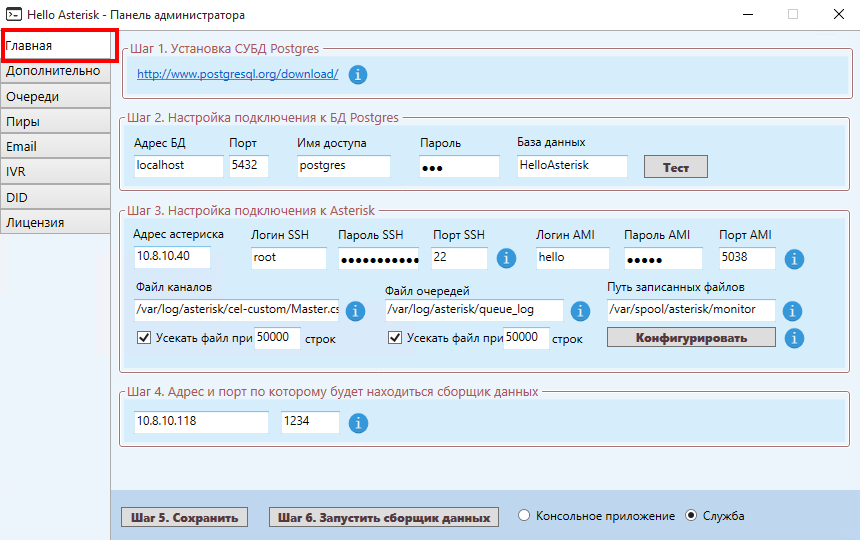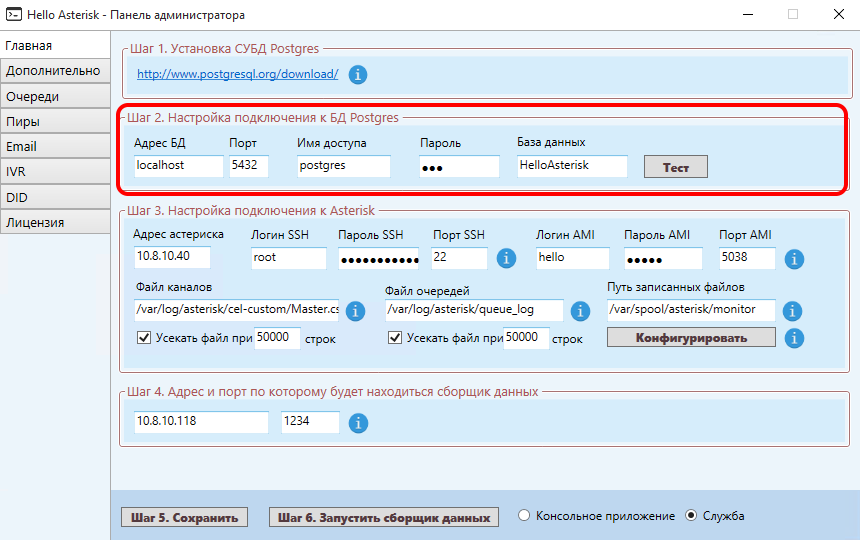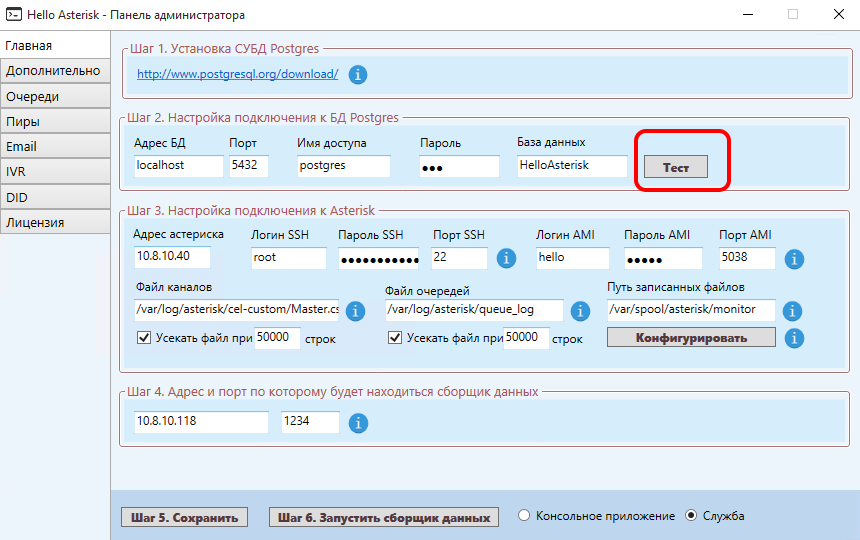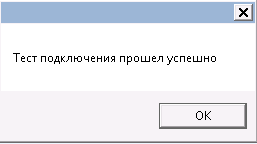Настройка подключения к БД Postgres — различия между версиями
Материал из HelloAsterisk WIKI
Trscod (обсуждение | вклад) |
Maria (обсуждение | вклад) |
||
| Строка 7: | Строка 7: | ||
| − | Для того, чтобы изменить или | + | Для того, чтобы изменить или проверить настройки подключения в базе данных Postgre SQL, Вам необходимо запустить программу "Панель администратора HelloAsterisk". |
В окне программы "Панель администратора HelloAsterisk" Вам нужно открыть закладку под названием "Главная". Закладки находятся в левой части окна: | В окне программы "Панель администратора HelloAsterisk" Вам нужно открыть закладку под названием "Главная". Закладки находятся в левой части окна: | ||
Текущая версия на 23:12, 6 июля 2016
| ОГЛАВЛЕНИЕ | СЛЕДУЮЩИЙ МАТЕРИАЛ: Настройка подключения к Asterisk |
Для того, чтобы изменить или проверить настройки подключения в базе данных Postgre SQL, Вам необходимо запустить программу "Панель администратора HelloAsterisk".
В окне программы "Панель администратора HelloAsterisk" Вам нужно открыть закладку под названием "Главная". Закладки находятся в левой части окна:
В открывшемся меню Вы найдете настройки Postgre SQL:
Для того, чтобы убедиться, что программа "Видит" и успешно взаимодействует с базой данных, Вы можете нажать кнопку "Тест":
В случае успешного прохождения теста, Вы увидите следующее окно:
Если по каким-либо причинам программа не получила доступ до сервера базы данных, Вы увидите следующее окно:
| ОГЛАВЛЕНИЕ | СЛЕДУЮЩИЙ МАТЕРИАЛ: Настройка подключения к Asterisk |